JavaScript로 동적 캐러셀 효과를 얻는 방법은 무엇입니까? (코드 예)
이 글의 내용은 JavaScript로 동적 캐러셀 효과를 얻는 방법입니다. (코드 예). 도움이 필요한 친구들이 모두 참고할 수 있기를 바랍니다.
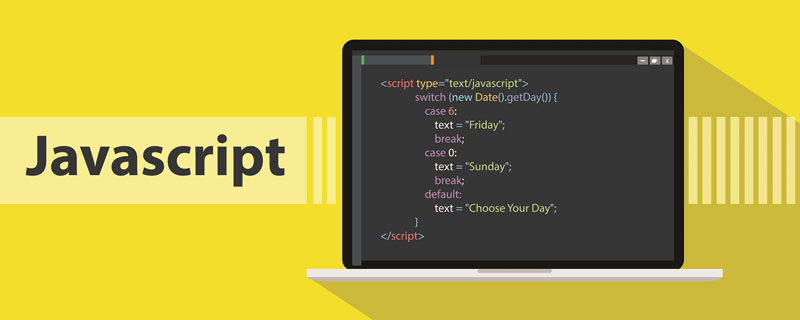
기능 설명:
1 마우스가 지나갈 때 왼쪽 및 오른쪽 화살표가 표시되고, 마우스가 떠날 때 화살표가 숨겨집니다.
2. 하단에 원을 추가하고 클릭 이벤트를 바인딩하고 작은 원의 클릭 이벤트가 왼쪽 및 오른쪽 화살표 클릭 이벤트와 동기화되도록 합니다.
3. 첫 번째 사진을 복사하여 ul에 추가할 수 있습니다. 그림을 동적으로
4. 클릭 이벤트를 화살표에 바인딩하고 그림을 보이지 않게 만듭니다. Seam 캐러셀
5. 자동 캐러셀(애니메이션 기능) 구현
특정 구현 코드:
1. 마우스를 왼쪽, 오른쪽 화살표로 움직여 표시하고, 마우스를 놓으면 화살표가 숨겨집니다
con.addEventListener('mouseenter', function() {
arrow_l.style.display = 'block'; // 将左右箭头的display设为block
arrow_r.style.display = 'block';
});
con.addEventListener('mouseleave', function() {
arrow_l.style.display = 'none'; // 将左右箭头display设为none
arrow_r.style.display = 'none';
});2 .하단에 작은 원을 동적으로 추가하고 클릭 이벤트를 바인딩하고, 의 클릭 이벤트를 동기화합니다. 왼쪽 및 오른쪽 화살표 클릭 이벤트가 있는 작은 원
for(var i = 0; i < ul.children.length; i++) {
var li = document.createElement('li');
li.setAttribute('index', i); // 通过添加自定义属性来记录小圆圈索引号
ol.appendChild(li); // 将创建的li添加进ol里
// 生成小圆圈的同时就可以给它绑定单击事件
li.addEventListener('click', function() {
// 排他思想 干掉所有人,留下我自己
for(var i = 0; i < ol.children.length; i++) { // 先把所有的小圆圈改为未选中状态
ol.children[i].className = '';
}
// 再把当前小圆圈改为选中状态
this.className = 'current';
var index = this.getAttribute('index'); // 获取当前小圆圈的索引
// 将index值赋值给num以及circle,将小圆圈的点击事件和左右箭头点击事件同步
num = index;
circle = index;
animate(ul, - index * conWidth);
})
}3. 첫 번째 사진을 복사하여 ul에 추가하세요. 마지막으로 사진을 동적으로 추가할 수 있습니다
// 克隆第一张图片 var first = ul.children[0].cloneNode(true); // true 深拷贝 ul.appendChild(first); // 拷贝第一张图片添加到ul最后
4. 사진이 원활하게 회전합니다
①오른쪽 화살표 클릭 이벤트
var num = 0; // 用来存储点击后图片序号
var circle = 0; // 用来存储点击后小圆圈序号
var flag = true; // flag 节流阀 防止用户点击过快 图片播放太快
// 右侧箭头点击播放
arrow_r.addEventListener('click', function() {
if(flag) {
// 点击后先关闭节流阀
flag = false;
// 如果播放到了最后一张,就把left直接值设为0从头播放,同时还原num
if(num == ul.children.length - 1) {
ul.style.left = 0;
num = 0;
}
num++;
animate(ul, - num * conWidth, function() {
// 回调函数 动画执行完后开启节流阀
flag = true;
});
// 小圆圈和箭头一起变化
circle++;
/* if(circle == ol.children.length) {
circle = 0;
} */
// 可以用三元运算符判断小圆圈是否到了最后一个,如果是最后一个就还原circle
circle == ol.children.length ? circle = 0 : circle;
circleChange(); // 使当前小圆圈为选中状态(重复代码封装到一个函数里了)
}
})②왼쪽 화살표 클릭 이벤트
arrow_l.addEventListener('click', function() {
if(flag) {
// 首先关闭节流阀
flag = false;
// 如果播放到了第一张,就把left值设为最后一张的值
if(num == 0) {
num = ul.children.length - 1;
ul.style.left = - num * conWidth + 'px';
}
num--;
animate(ul, - num * conWidth, function() {
flag = true;
});
// 小圆圈和箭头一起变化
circle--;
// 三元表达式 circle < 0 时说明是第一张图片,将小圆圈改为第四个(索引为3)
circle < 0 ? circle = ol.children.length - 1 : circle;
circleChange();
}
})CircleChange() 함수 코드
// 小圆圈的选中状态(相同代码可以封装为一个函数,使代码更简洁)
function circleChange() {
// 排他思想
for(var i = 0; i < ol.children.length; i++) {
ol.children[i].className = '';
}
ol.children[circle].className = 'current';
}5. )
// 自动播放轮播图,相当于隔一段时间调用一次右侧箭头点击事件
var timer = setInterval(function() {
// 手动调用点击事件
arrow_r.click();
}, 2000);애니메이션 함수 animate.js (ps: 아래 index.js에 쓴게 아닙니다. 직접 가져오셔야 합니다. animate.js 파일로 가져오거나 붙여넣을 수 있습니다. js 코드에 직접 추가)
// obj 动画对象
// target 目标位置
// callback 回调函数
function animate(obj, target, callback) {
clearInterval(obj.timer);
obj.timer = setInterval(function() {
var step = (target - obj.offsetLeft) / 10; // step步长值
step = step > 0 ? Math.ceil(step) : Math.floor(step); // 大于零向上取整,小于零向下取整
if(obj.offsetLeft == target) {
clearInterval(obj.timer);
// if(callback) { // 判断是否传了回调函数
// callback(); // 回调函数,当动画执行完后才执行
// }
// &&是短路运算符,存在callback时才会继续执行callback()
callback && callback();
}
obj.style.left = obj.offsetLeft + step + 'px';
}, 15)
}구체적인 구현 코드는 다음과 같습니다.
HTML 코드:
<div class="con"> <i class="icon iconfont iconarrow_left arrow-l"></i> <i class="icon iconfont iconarrow_right arrow-r"></i> <ul> <li> <a href="javascript:;"><img src="images/img1.jpg" alt=""></a> </li> <li> <a href="javascript:;"><img src="images/img2.jpg" alt=""></a> </li> <li> <a href="javascript:;"><img src="images/img3.jpg" alt=""></a> </li> <li> <a href="javascript:;"><img src="images/img4.jpg" alt=""></a> </li> <li> <a href="javascript:;"><img src="images/img5.jpg" alt=""></a> </li> </ul> <ol> </ol> </div>
ps: 왼쪽과 오른쪽에 있는 작은 화살표는 아이콘 글꼴 아이콘입니다. (iconarrow_left, iconarrow_right), 도입해야 할
<link rel="stylesheet" href="http://at.alicdn.com/t/font_1518420_oljcm07nn2.css">
CSS 코드:
<style>
* {
margin: 0;
padding: 0;
}
ul,li,ol,a {
list-style: none;
text-decoration: none;
}
.con {
width: 533px;
height: 300px;
margin: 100px auto;
position: relative;
background-color: #f0f0f0;
overflow: hidden;
}
.arrow-l,.arrow-r{
display: none;
width: 20px;
height: 40px;
line-height: 40px;
text-align: center;
color: #eee;
position: absolute;
top: 45%;
background-color: rgba(0, 0, 0, 0.2);
z-index: 2;
cursor: pointer;
}
.arrow-l {
left: 0;
}
.arrow-r{
right: 0;
}
ul {
position: absolute;
width: 600%;
}
ul li {
float: left;
}
ul li img {
width: 533px;
height: 300px;
}
ol {
position: absolute;
left: 50%;
bottom: 8px;
-webkit-transform: translateX(-50%);
transform: translateX(-50%);
}
ol li {
float: left;
width: 6px;
height: 6px;
margin: 0 2px;
border-radius: 50%;
border: 2px solid rgba(255, 255, 255, 0.5);
cursor: pointer;
}
.current {
background-color: #ffe;
}
</style>자세한 JavaScript 코드(index.js)
window.addEventListener('load', function() { // 等页面加载完毕
// 获取需要用到的的元素
var arrow_l = document.querySelector('.arrow-l');
var arrow_r = document.querySelector('.arrow-r');
var con = document.querySelector('.con');
var conWidth = con.offsetWidth;
// 鼠标经过箭头显示,鼠标离开箭头隐藏
con.addEventListener('mouseenter', function() {
arrow_l.style.display = 'block'; // 将左右箭头的display设为block
arrow_r.style.display = 'block';
// 鼠标经过停止定时器
clearInterval(timer);
timer = null; // 释放定时器变量
});
con.addEventListener('mouseleave', function() {
arrow_l.style.display = 'none'; // 将左右箭头display设为none
arrow_r.style.display = 'none';
// 鼠标离开再重新开启定时器
timer = setInterval(function() {
// 手动调用点击事件
arrow_r.click(); // 自动轮播
}, 2000);
});
var ul = con.querySelector('ul');
var ol = con.querySelector('ol');
// 动态添加底部小圆圈
for(var i = 0; i < ul.children.length; i++) {
var li = document.createElement('li');
// 通过添加自定义属性来记录小圆圈索引号
li.setAttribute('index', i);
ol.appendChild(li);
// 生成小圆圈的同时就可以给它绑定单击事件
li.addEventListener('click', function() {
// 排他思想 干掉所有人,留下我自己
for(var i = 0; i < ol.children.length; i++) { // 先把所有的小圆圈改为未选中状态
ol.children[i].className = '';
}
// 再把当前小圆圈改为选中状态
this.className = 'current';
var index = this.getAttribute('index'); // 获取当前小圆圈的索引
// 将index值赋值给num以及circle,将小圆圈的点击事件和左右箭头点击事件同步
num = index;
circle = index;
animate(ul, - index * conWidth);
})
}
// 让第一个小圆圈底色为白色(选中状态)
ol.children[0].className = 'current';
// 克隆第一张图片
var first = ul.children[0].cloneNode(true); // true 深拷贝
ul.appendChild(first); // 拷贝第一张图片添加到ul最后
var num = 0; // 用来存储点击后图片序号
var circle = 0; // 用来存储点击后小圆圈序号
var flag = true; // flag 节流阀 防止用户点击过快 图片播放太快
// 右侧箭头点击播放
arrow_r.addEventListener('click', function() {
if(flag) {
// 点击后先关闭节流阀
flag = false;
// 如果播放到了最后一张,就把left直接值设为0从头播放,同时还原num
if(num == ul.children.length - 1) {
ul.style.left = 0;
num = 0;
}
num++;
animate(ul, - num * conWidth, function() {
// 回调函数 动画执行完后开启节流阀
flag = true;
});
// 小圆圈和箭头一起变化
circle++;
/* if(circle == ol.children.length) {
circle = 0;
} */
// 可以用三元运算符判断小圆圈是否到了最后一个,如果是最后一个就还原circle
circle == ol.children.length ? circle = 0 : circle;
circleChange(); // 使当前小圆圈为选中状态
}
})
// 左侧箭头点击播放
arrow_l.addEventListener('click', function() {
if(flag) {
// 关闭节流阀
flag = false;
// 如果播放到了第一张,就把left值设为最后一张的值
if(num == 0) {
num = ul.children.length - 1;
ul.style.left = - num * conWidth + 'px';
}
num--;
animate(ul, - num * conWidth, function() {
flag = true;
});
// 小圆圈和箭头一起变化
circle--;
// circle < 0 时说明是第一张图片,将小圆圈改为第四个(索引为3)
if(circle < 0) {
circle = ol.children.length - 1;
}
circleChange();
}
})
// 小圆圈的选中状态(相同代码可以封装为一个函数,使代码更简洁)
function circleChange() {
// 排他思想
for(var i = 0; i < ol.children.length; i++) {
ol.children[i].className = '';
}
ol.children[circle].className = 'current';
}
// 自动播放轮播图,相当于隔一段时间调用一次右侧箭头点击事件
var timer = setInterval(function() {
// 手动调用点击事件
arrow_r.click();
}, 2000);
})더 멋진 CSS3, html5 및 javascript 특수 효과 코드는 다음과 같습니다. 사용 가능: javascript 특수 효과 컬렉션
위 내용은 JavaScript로 동적 캐러셀 효과를 얻는 방법은 무엇입니까? (코드 예)의 상세 내용입니다. 자세한 내용은 PHP 중국어 웹사이트의 기타 관련 기사를 참조하세요!

핫 AI 도구

Undresser.AI Undress
사실적인 누드 사진을 만들기 위한 AI 기반 앱

AI Clothes Remover
사진에서 옷을 제거하는 온라인 AI 도구입니다.

Undress AI Tool
무료로 이미지를 벗다

Clothoff.io
AI 옷 제거제

AI Hentai Generator
AI Hentai를 무료로 생성하십시오.

인기 기사

뜨거운 도구

메모장++7.3.1
사용하기 쉬운 무료 코드 편집기

SublimeText3 중국어 버전
중국어 버전, 사용하기 매우 쉽습니다.

스튜디오 13.0.1 보내기
강력한 PHP 통합 개발 환경

드림위버 CS6
시각적 웹 개발 도구

SublimeText3 Mac 버전
신 수준의 코드 편집 소프트웨어(SublimeText3)

뜨거운 주제
 7526
7526
 15
15
 1378
1378
 52
52
 81
81
 11
11
 54
54
 19
19
 21
21
 74
74
 WebSocket과 JavaScript를 사용하여 온라인 음성 인식 시스템을 구현하는 방법
Dec 17, 2023 pm 02:54 PM
WebSocket과 JavaScript를 사용하여 온라인 음성 인식 시스템을 구현하는 방법
Dec 17, 2023 pm 02:54 PM
WebSocket 및 JavaScript를 사용하여 온라인 음성 인식 시스템을 구현하는 방법 소개: 지속적인 기술 개발로 음성 인식 기술은 인공 지능 분야의 중요한 부분이 되었습니다. WebSocket과 JavaScript를 기반으로 한 온라인 음성 인식 시스템은 낮은 대기 시간, 실시간, 크로스 플랫폼이라는 특징을 갖고 있으며 널리 사용되는 솔루션이 되었습니다. 이 기사에서는 WebSocket과 JavaScript를 사용하여 온라인 음성 인식 시스템을 구현하는 방법을 소개합니다.
 WebSocket 및 JavaScript: 실시간 모니터링 시스템 구현을 위한 핵심 기술
Dec 17, 2023 pm 05:30 PM
WebSocket 및 JavaScript: 실시간 모니터링 시스템 구현을 위한 핵심 기술
Dec 17, 2023 pm 05:30 PM
WebSocket과 JavaScript: 실시간 모니터링 시스템 구현을 위한 핵심 기술 서론: 인터넷 기술의 급속한 발전과 함께 실시간 모니터링 시스템이 다양한 분야에서 널리 활용되고 있다. 실시간 모니터링을 구현하는 핵심 기술 중 하나는 WebSocket과 JavaScript의 조합입니다. 이 기사에서는 실시간 모니터링 시스템에서 WebSocket 및 JavaScript의 적용을 소개하고 코드 예제를 제공하며 구현 원칙을 자세히 설명합니다. 1. 웹소켓 기술
 JavaScript 및 WebSocket을 사용하여 실시간 온라인 주문 시스템을 구현하는 방법
Dec 17, 2023 pm 12:09 PM
JavaScript 및 WebSocket을 사용하여 실시간 온라인 주문 시스템을 구현하는 방법
Dec 17, 2023 pm 12:09 PM
JavaScript 및 WebSocket을 사용하여 실시간 온라인 주문 시스템을 구현하는 방법 소개: 인터넷의 대중화와 기술의 발전으로 점점 더 많은 레스토랑에서 온라인 주문 서비스를 제공하기 시작했습니다. 실시간 온라인 주문 시스템을 구현하기 위해 JavaScript 및 WebSocket 기술을 사용할 수 있습니다. WebSocket은 TCP 프로토콜을 기반으로 하는 전이중 통신 프로토콜로 클라이언트와 서버 간의 실시간 양방향 통신을 실현할 수 있습니다. 실시간 온라인 주문 시스템에서는 사용자가 요리를 선택하고 주문을 하면
 WebSocket과 JavaScript를 사용하여 온라인 예약 시스템을 구현하는 방법
Dec 17, 2023 am 09:39 AM
WebSocket과 JavaScript를 사용하여 온라인 예약 시스템을 구현하는 방법
Dec 17, 2023 am 09:39 AM
WebSocket과 JavaScript를 사용하여 온라인 예약 시스템을 구현하는 방법 오늘날의 디지털 시대에는 점점 더 많은 기업과 서비스에서 온라인 예약 기능을 제공해야 합니다. 효율적인 실시간 온라인 예약 시스템을 구현하는 것이 중요합니다. 이 기사에서는 WebSocket과 JavaScript를 사용하여 온라인 예약 시스템을 구현하는 방법을 소개하고 구체적인 코드 예제를 제공합니다. 1. WebSocket이란 무엇입니까? WebSocket은 단일 TCP 연결의 전이중 방식입니다.
 WeChat 애플릿을 사용하여 캐러셀 전환 효과 달성
Nov 21, 2023 pm 05:59 PM
WeChat 애플릿을 사용하여 캐러셀 전환 효과 달성
Nov 21, 2023 pm 05:59 PM
WeChat 애플릿을 사용하여 캐러셀 전환 효과를 얻으세요. WeChat 애플릿은 개발 및 사용이 간단하고 효율적인 경량 애플리케이션입니다. WeChat 미니 프로그램에서는 캐러셀 전환 효과를 달성하는 것이 일반적인 요구 사항입니다. 이 기사에서는 WeChat 애플릿을 사용하여 캐러셀 전환 효과를 얻는 방법을 소개하고 구체적인 코드 예제를 제공합니다. 먼저 WeChat 애플릿의 페이지 파일에 캐러셀 구성 요소를 추가합니다. 예를 들어 <swiper> 태그를 사용하여 캐러셀의 전환 효과를 얻을 수 있습니다. 이 구성 요소에서는 b를 전달할 수 있습니다.
 JavaScript와 WebSocket: 효율적인 실시간 일기예보 시스템 구축
Dec 17, 2023 pm 05:13 PM
JavaScript와 WebSocket: 효율적인 실시간 일기예보 시스템 구축
Dec 17, 2023 pm 05:13 PM
JavaScript 및 WebSocket: 효율적인 실시간 일기 예보 시스템 구축 소개: 오늘날 일기 예보의 정확성은 일상 생활과 의사 결정에 매우 중요합니다. 기술이 발전함에 따라 우리는 날씨 데이터를 실시간으로 획득함으로써 보다 정확하고 신뢰할 수 있는 일기예보를 제공할 수 있습니다. 이 기사에서는 JavaScript 및 WebSocket 기술을 사용하여 효율적인 실시간 일기 예보 시스템을 구축하는 방법을 알아봅니다. 이 문서에서는 특정 코드 예제를 통해 구현 프로세스를 보여줍니다. 우리
 간단한 JavaScript 튜토리얼: HTTP 상태 코드를 얻는 방법
Jan 05, 2024 pm 06:08 PM
간단한 JavaScript 튜토리얼: HTTP 상태 코드를 얻는 방법
Jan 05, 2024 pm 06:08 PM
JavaScript 튜토리얼: HTTP 상태 코드를 얻는 방법, 특정 코드 예제가 필요합니다. 서문: 웹 개발에서는 서버와의 데이터 상호 작용이 종종 포함됩니다. 서버와 통신할 때 반환된 HTTP 상태 코드를 가져와서 작업의 성공 여부를 확인하고 다양한 상태 코드에 따라 해당 처리를 수행해야 하는 경우가 많습니다. 이 기사에서는 JavaScript를 사용하여 HTTP 상태 코드를 얻는 방법과 몇 가지 실용적인 코드 예제를 제공합니다. XMLHttpRequest 사용
 자바스크립트에서 insertBefore를 사용하는 방법
Nov 24, 2023 am 11:56 AM
자바스크립트에서 insertBefore를 사용하는 방법
Nov 24, 2023 am 11:56 AM
사용법: JavaScript에서 insertBefore() 메서드는 DOM 트리에 새 노드를 삽입하는 데 사용됩니다. 이 방법에는 삽입할 새 노드와 참조 노드(즉, 새 노드가 삽입될 노드)라는 두 가지 매개 변수가 필요합니다.




